MSWord文档恢复工
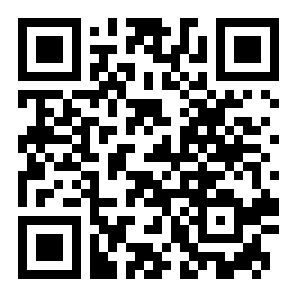

2013.11.19
2013.10.08

2015.09.11
2015.09.10

2013.01.17
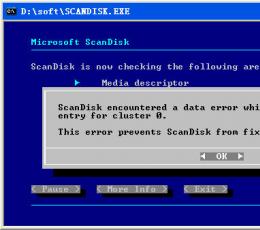
2014.04.02


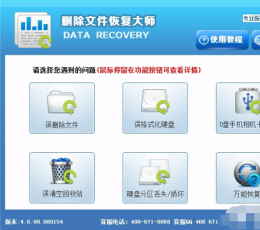

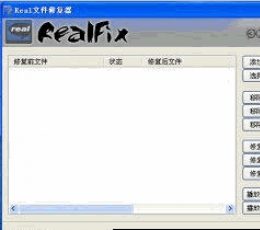

DocRepair是一个MSWord文档恢复工具,特别对于那些损坏的和危险的Word文档,具有明显的用途。
功能介绍:
用于修复打不开WORD文档的工具,实际上并不是修复,而是提取文档内容,该工具能够提取文档中插入的图片。
使用教程:
DocRepair的操作非常简单,安装完成后只需要四个步骤:
第1步:选择待修复文档
首先看到的是软件主窗口,在这里选择待修复的Word文档,DocRepair支持的Word版本非常丰富,从古老的MS Word 6.0、95/97版本一直到Word XP/2003都提供支持,这下应该就不会担心了吧?
第2步:修复选项的设置
接下来,会进入修复选项设置窗口,这里的设置非常关键,首先还是来研究一番三个选项所代表的含义:
①Document Content is in Language Othher Than English:文档内容为非英语
如果待修复文档包含了中文字符,即所谓的非英语文档,那么请选择此项,这样才能支持中文的双字节编码,修复完成的文档中才不会出现乱码字符。
②Support Embedded Images Retrieval:支持嵌入图像
如果待修复文档中嵌入了图像,那么请选择此项。
③Use Salvage Content Retrieval Mode:使用文档优先的修复模式
这个选项比较复杂,下面的解释也非常详细,但不太容易明白。其实可以这样来理解:只有在一次修复后效果不佳的情况下,才建议选择该项;这种修复模式几乎可以找回损坏文档中的所有内容,但同时也会包含不需要的垃圾信息(例如已删除的内容),因此该项不推荐给首次修复时选择。
如果用更简单的话来说,意思就是在首次修复时不要选择这一项,只有在修复不成功时,才建议选择这一项。
小提示:如果是首次修复,选择前面两项即可,假如文档中没有图像,那么只需要选择第一个选项。
第3步:修复文档
单击“Next”按钮,DocRepair会尝试修复损坏的Word文档,主要包括三个环节,最后单击“OK”按钮,文档中的内容都清楚的显示在这里,没有出现所讨厌的乱码字符,这可太令人开心了。
当然,如果在这个预览窗口中发现未能修复成功,可以单击“Back”按钮返回第二步重新设置,至于具体的选项可以参考前面的介绍。
小提示:虽然窗口中提供了Step -1、Step -2、Step -3、Save等标签页,但可别指望能够通过鼠标直接切换到相应的标签页,还是需要老老实实单击窗口底部的“Back”和“Next”两个按钮才行。
第4步:保存文档
如果预览后没有发现什么问题,就可以单击“Next”按钮进入“Save”标签页,在这里指定路径将修复成功的文档另存下来,不用担心这个文档会覆盖源文档,因为文件名的前面会自动添加“Repaired_”的字符。
比起著名的OfficeFix,DocRepair的功能无疑要出色的多,这主要是取决于后者对双字节编码字符的支持,这个支持解决了包含中文字符Word文档的修复问题,有这方面需要的朋友不妨一试。

 2024-08-26
2024-08-26